有的win11用户在打开Windows预览体验计划的时候发现里面是一片空白,导致无法进行任何的操作,这个问题应该怎么解决呢?你先以管理员身份运行Windows Powershell,输入下文提供的代码并执行,执行完毕重启一下电脑,这个时候打开Windows预览体验计划,你会发现里面的项目已经恢复正常了。
win11预览体验计划空白怎么解决:
1、首先我们在搜索框找到Windows Powershell,右键以管理员身份运行。
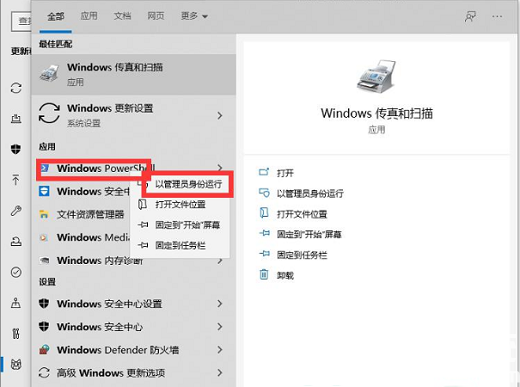
2、进入页面后我们输入以下代码:
formatCode(“ $path = ”HKLM:SOFTWAREMicrosoftWindowsCurrentVersionPoliciesDataCollection“ # Telemetry level: 1 - basic, 3 - full $value = ”3“ New-ItemProperty -Path $path -Name AllowTelemetry -Value $value -Type Dword -Force New-ItemProperty -Path $path -Name MaxTelemetryAllowed -Value $value -Type Dword -Force”)
3、输入后效果如下:
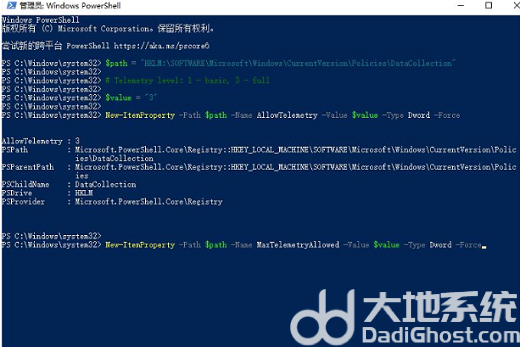
4、然后我们只需要重启电脑系统就可以了!
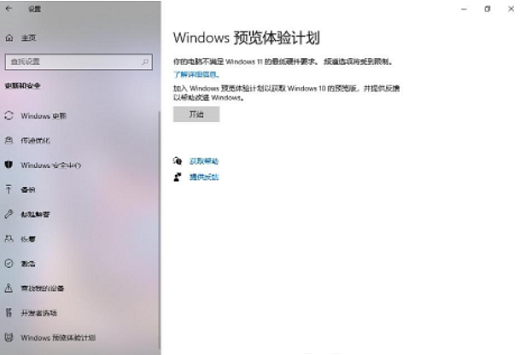
以上就是win11预览体验计划空白怎么解决 win11预览体验计划空白解决方案的内容分享了。